Windows下使用cmakevscode搭建C/C++开发调试环境-创新互联
1. MinGW的下载与安装在windows下搭建的方式,在第3章之后同样适用于Linux系统,大致步骤均相同
成都创新互联坚持“要么做到,要么别承诺”的工作理念,服务领域包括:成都网站设计、网站制作、企业官网、英文网站、手机端网站、网站推广等服务,满足客户于互联网时代的祁阳网站设计、移动媒体设计的需求,帮助企业找到有效的互联网解决方案。努力成为您成熟可靠的网络建设合作伙伴!
MinGW提供了 C/C++编译器,可以将程序源代码编译为可以在 Windows 中运行的可执行程序
1.1 下载地址https://sourceforge.net/projects/mingw-w64/

不推荐Online Installer , sjij版本较稳定
点击下载后跳转页面读秒,读秒后开始下载
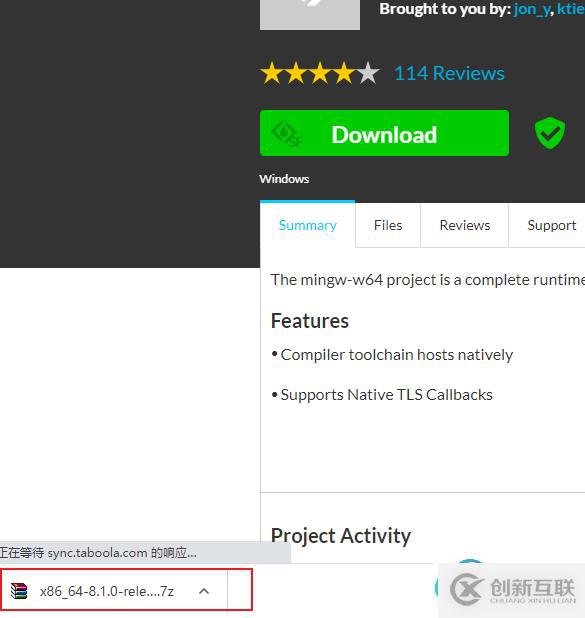
安装完成后将其解压到指定目录,并且将该文件夹中的 bin目录添加进系统的环境变量
将文件夹设置为环境变量方法
- win + r,打开cmd命令窗口
- 输入 gcc --version

- 输入 g++ --version

https://cmake.org/download/
2.2 下载流程页面下滑,如图所示(推荐下载压缩包)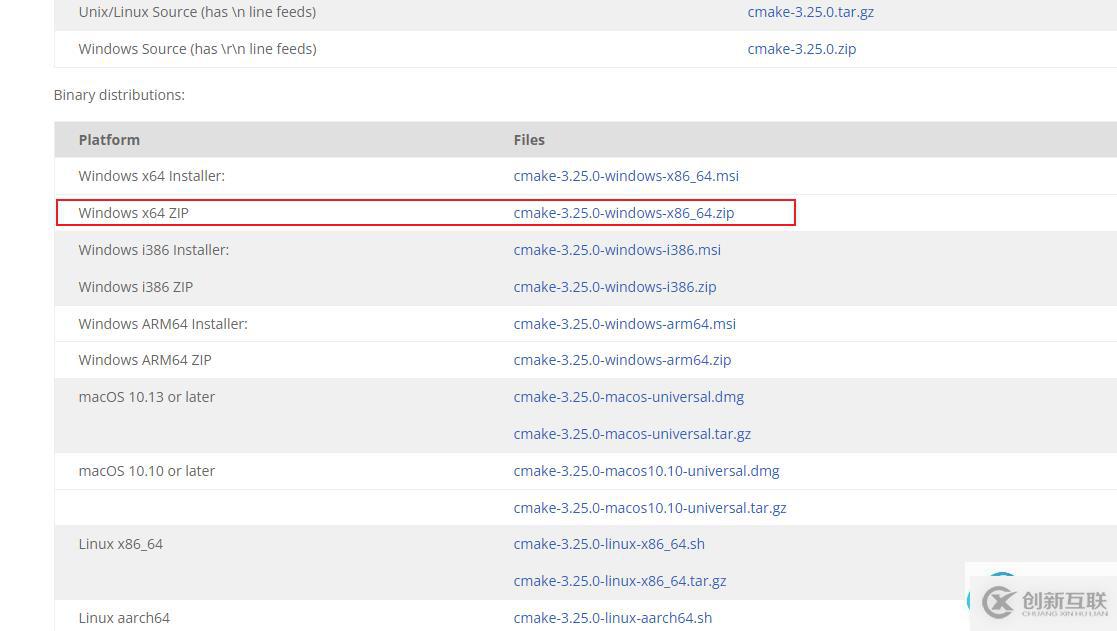
将下载下来的压缩包解压到自定义路径,并且将该文件夹下的bin目录添加进系统环境变量
将文件夹设置为环境变量方法
- win + r,打开cmd命令窗口
- 输入 cmake --version (我装的是3.23版本)

- cmake_minimum_required - 指定使用的CMake版本不低于xxx
# CMake版本不低于 3.10
cmake_minimum_required(VERSION 3.10)- project - 定义工程名称,并可指定工程支持的语言
# 指定工程名为 TEST,指定支持的语言为C++(指定支持语言可省略,表示支持所有语言)
project(TEST C++)- set - 显式的定义变量
# 定义SRC变量,其值为main.cpp hello.cpp,相当于使用SRC来替换main.cpp hello.cpp
set(SRC main.cpp hello.cpp)- include_directories - 向工程添加多个特定的头文件搜索路径,相当于指定g++编译器的-I参数
# 将inc添加到头文件搜索路径
include_directories(inc)- add_compile_options - 添加编译参数
# 添加编译参数 -Wall(输出警告信息) -std=c++11(支持C++11标准) -O2(优化级别)
add_compile_options(-Wall -std=c++11 -O2)- add_subdirectory - 向当前工程添加存放源文件的子目录,并可以指定中间二进制和目标二进制
存放的位置
# 添加src子目录,src中需有一个CMakeLists.txt
add_subdirectory(src)- aux_source_directory - 发现一个目录下所有的源代码文件并将列表存储在一个变量中,这个指
令临时被用来自动构建源文件列表存放的位置
# 定义SRC变量,其值为当前目录下所有的源代码文件
aux_source_directory(. SRC)
# 编译SRC变量所代表的源代码文件,生成main可执行文件
add_executable(main ${SRC})- add_executable - 生成可执行文件
# 编译main.cpp生成可执行文件main
add_executable(main main.cpp)- CMAKE_BUILD_TYPE 编译类型(Debug, Release)
# 设定编译类型为debug,调试时需要选择debug(相当于带调试信息)
set(CMAKE_BUILD_TYPE Debug)
# 设定编译类型为release,发布时需要选择release
set(CMAKE_BUILD_TYPE Release)
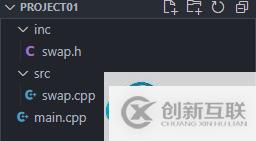
swap.h
#ifndef SWAP_H
#define SWAP_H
#includeclass SWAP {public:
SWAP(int a, int b);
void swap();
void print();
~SWAP();
private:
int a;
int b;
};
#endif swap.cpp
#include "swap.h"
SWAP::SWAP(int a, int b)
{this->a = a;
this->b = b;
}
SWAP::~SWAP() {};
void SWAP::swap()
{int c = this->a;
this->a = this->b;
this->b = c;
}
void SWAP::print()
{std::cout<< "a = "<< this->a<SWAP tmp(3,5);
tmp.print();
tmp.swap();
std::cout<< "After exchange:"< 
CMakeLists.txt
#cmake版本不低于 3.10
cmake_minimum_required(VERSION 3.10)
#工程名为 SWAP
project(SWAP)
#定义SRC变量
set(SRC main.cpp src/swap.cpp)
#设定编译类型为debug,生成的可执行文件可编译
set(CMAKE_BUILD_TYPE Debug)
#指定 inc 为头文件搜索路径
include_directories(inc)
#生成可执行文件main
add_executable(main ${SRC})先查看左下方状态栏是否显示cmake状态

如果左下方不显示可以在拓展管理中,先禁用再启用,之后就可以显示

选择Debug,包含调试信息,方便后期调试
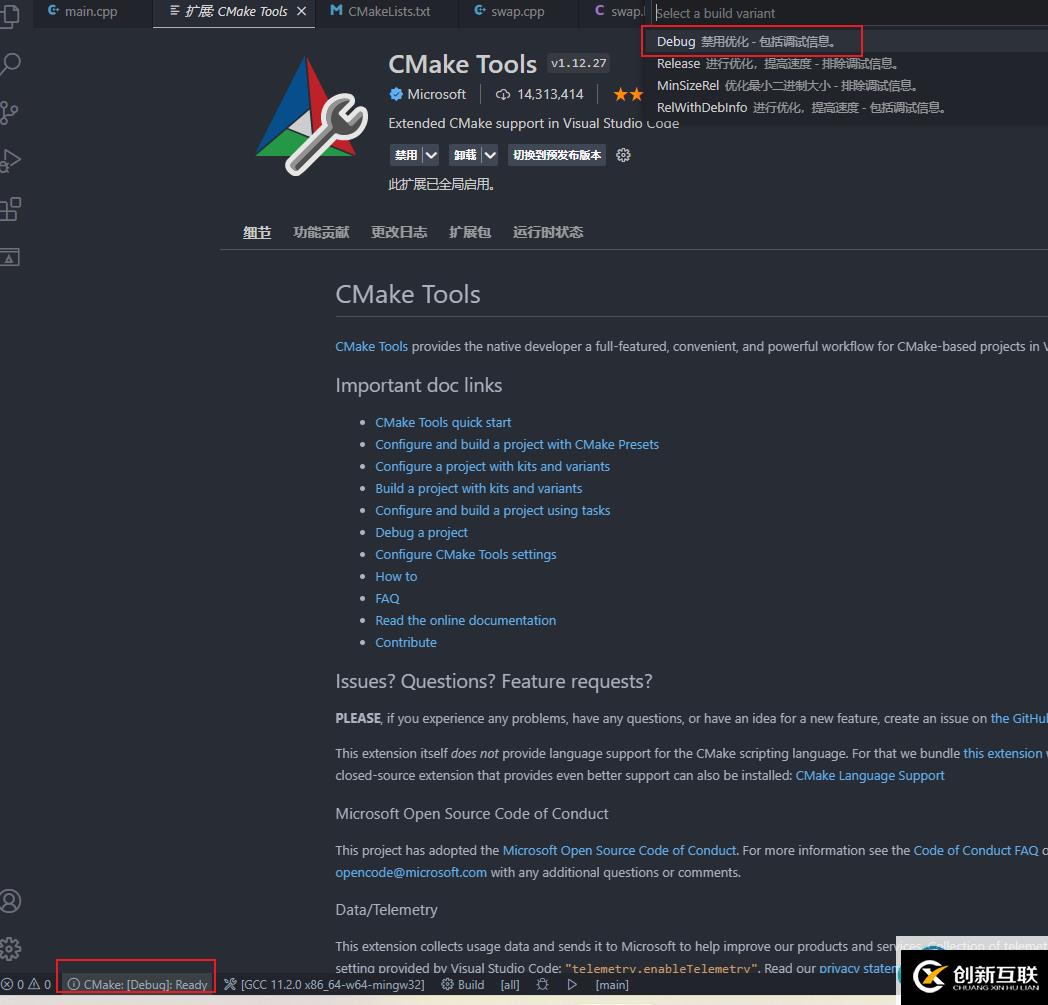
选择搜索到的编译器

点击左下方 build
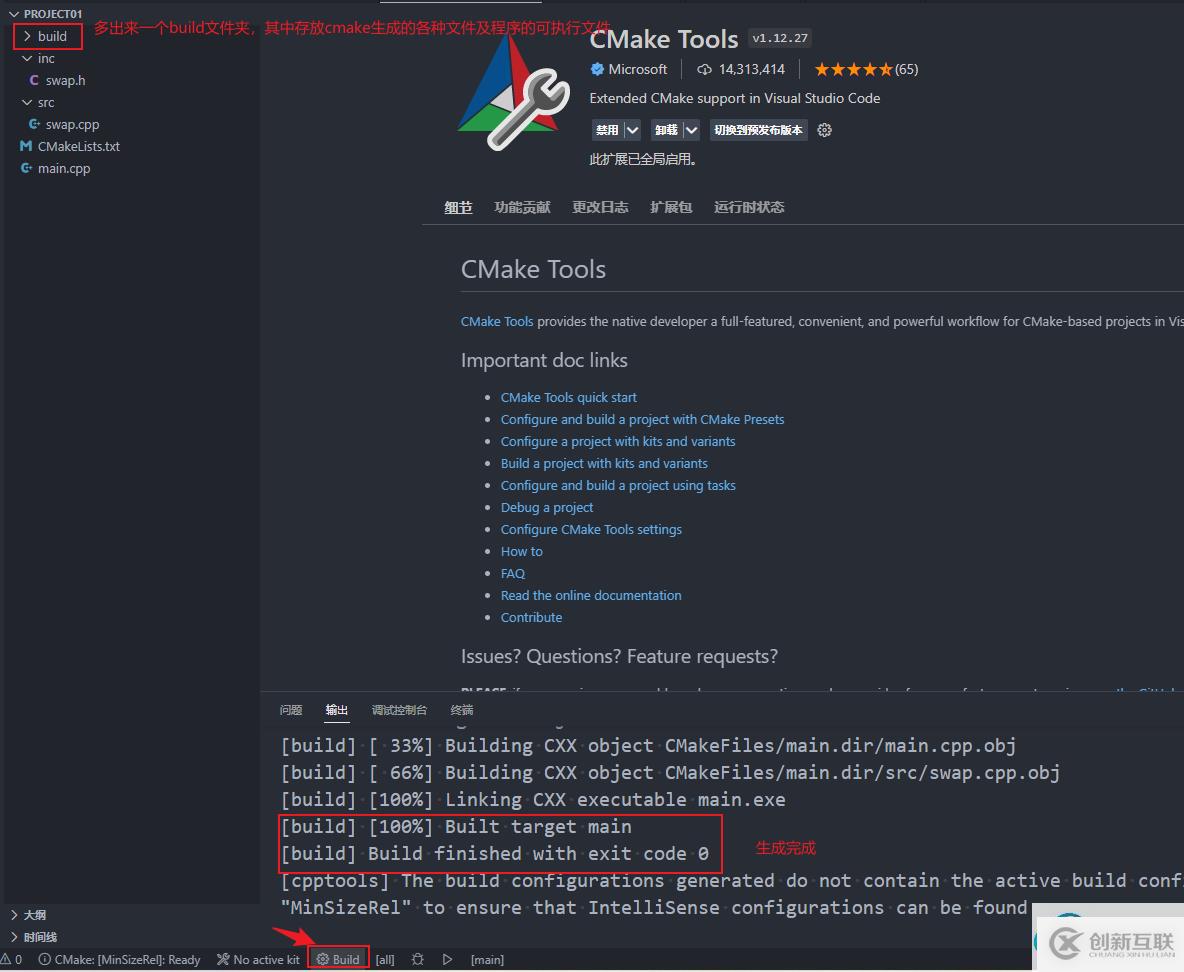
点击 三角符号,运行可执行文件
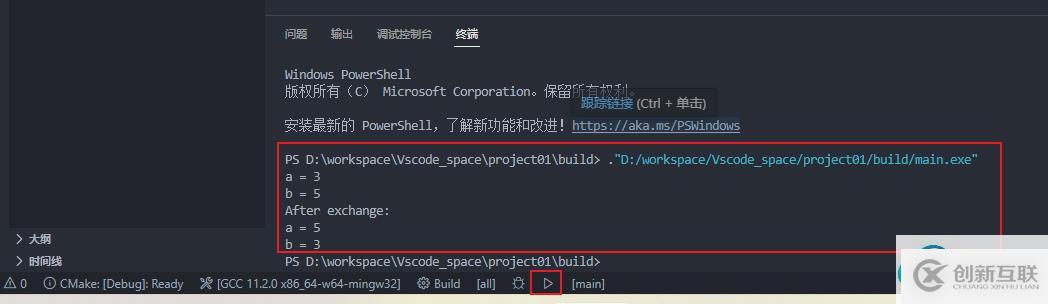
可鼠标单击行号前空白或使用快捷键 F9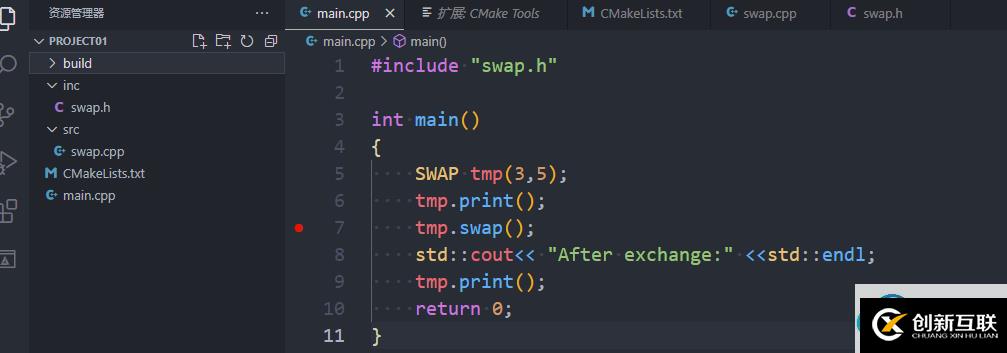

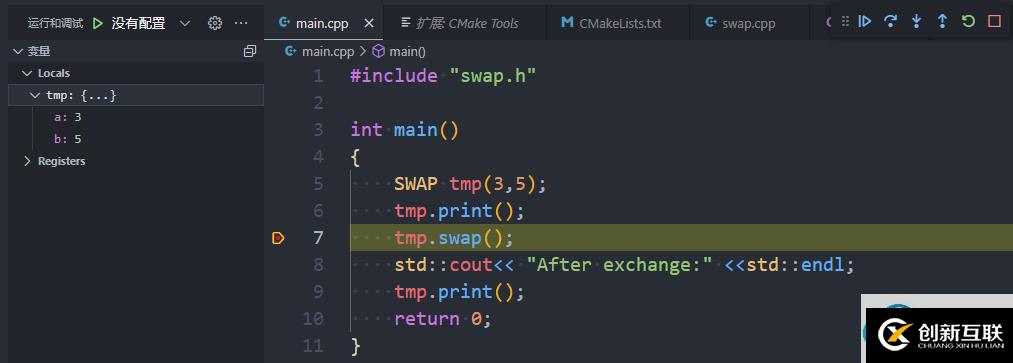
- 创建 launch.json

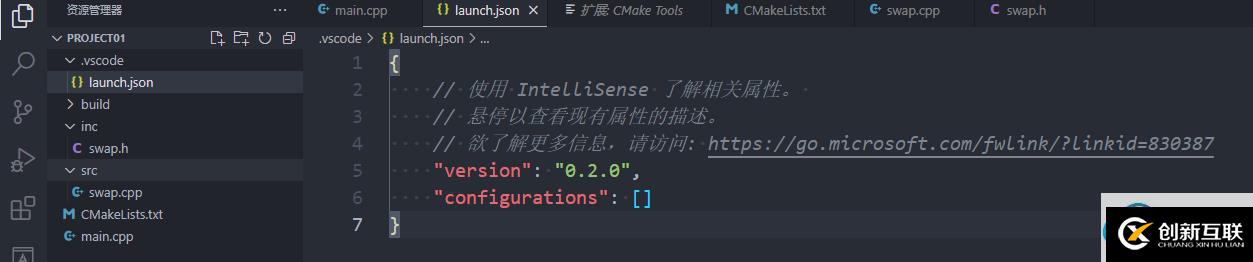
- 配置 launch.json
在program后配置好正确的生成的可执行路径及名称,${fileDirname} 代表当前目录下
preLaunchTask 表示调试会话开始前要运行的任务 CMake: build
{// 使用 IntelliSense 了解相关属性。
// 悬停以查看现有属性的描述。
// 欲了解更多信息,请访问: https://go.microsoft.com/fwlink/?linkid=830387
"version": "0.2.0",
"configurations": [
{"name": "(gdb) 启动",
"type": "cppdbg",
"request": "launch",
//可执行文件路径
"program": "${workspaceFolder}/build/main.exe",
"args": [],
"stopAtEntry": false,
"cwd": "${workspaceFolder}",
"environment": [],
"externalConsole": false,
"MIMode": "gdb",
"setupCommands": [
{"description": "为 gdb 启用整齐打印",
"text": "-enable-pretty-printing",
"ignoreFailures": true
},
{"description": "将反汇编风格设置为 Intel",
"text": "-gdb-set disassembly-flavor intel",
"ignoreFailures": true
}
],
//调试会话开始前要运行的任务
"preLaunchTask": "CMake: build",
}
]
}- 创建并且配置 tasks.json-



添加一行依赖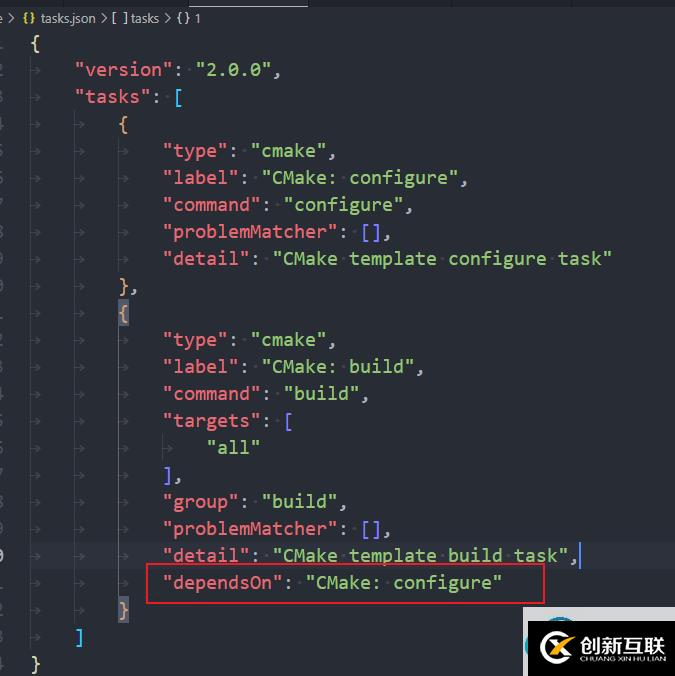
- 配置完成后开始调试
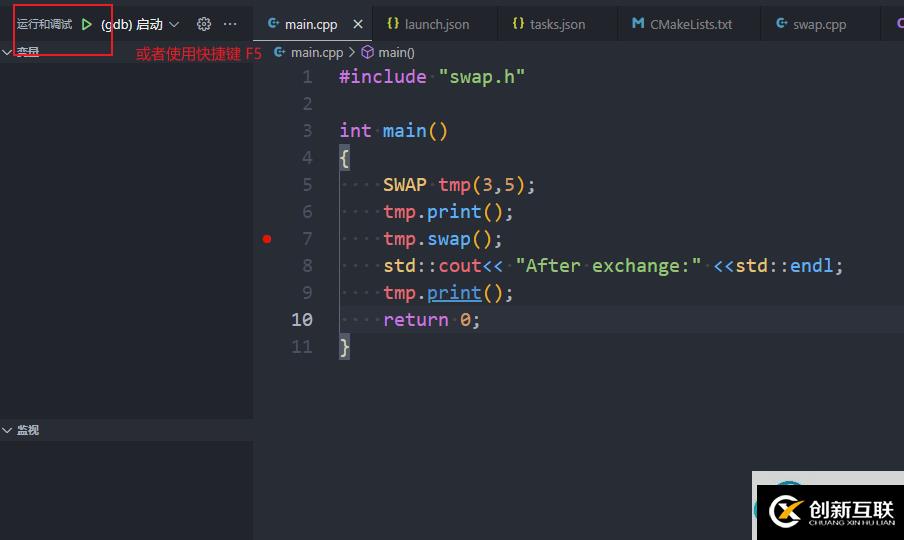
- 新增一行打印,直接调试,通过输出发现已重新生成可执行文件

你是否还在寻找稳定的海外服务器提供商?创新互联www.cdcxhl.cn海外机房具备T级流量清洗系统配攻击溯源,准确流量调度确保服务器高可用性,企业级服务器适合批量采购,新人活动首月15元起,快前往官网查看详情吧
当前文章:Windows下使用cmakevscode搭建C/C++开发调试环境-创新互联
浏览路径:https://www.cdcxhl.com/article46/ddjjhg.html
成都网站建设公司_创新互联,为您提供手机网站建设、云服务器、App开发、做网站、外贸建站、软件开发
声明:本网站发布的内容(图片、视频和文字)以用户投稿、用户转载内容为主,如果涉及侵权请尽快告知,我们将会在第一时间删除。文章观点不代表本网站立场,如需处理请联系客服。电话:028-86922220;邮箱:631063699@qq.com。内容未经允许不得转载,或转载时需注明来源: 创新互联

- 深圳网站设计首页该注意什么问题 2021-05-22
- 【网站设计】品牌网站设计的一般布局 2016-11-21
- 网站设计的交互设计知识介绍 2022-05-22
- 企业网站设计怎么进行的 2021-11-16
- 移动端网站设计你必须知道的四点事项 2021-05-15
- 网站设计的核心要素之用户体验 2016-11-02
- 网站设计与开发之间有什么差异?网站设计和开发如何协同工作? 2019-05-13
- 成都网站设计:网站优化过程中要明确哪些布局细节 2016-02-17
- 网站设计主要要包括哪些方面? 2015-03-30
- 设计师的信息架构基础知识指南-佛山网站设计 2022-11-10
- 嘉定网站设计如何判断是否专业? 2021-01-03
- 业务员与网站设计师及网站建设程序员有哪些不同? 2022-05-21
